Έχετε κουραστεί να ανακατεύετε μεταξύ των παραθύρων; Ακολουθεί μια εύχρηστη εφαρμογή που μπορεί να σας βοηθήσει να διατηρήσετε όλα τα παράθυρά σας οργανωμένα και προσβάσιμα.
Το AquaSnap είναι ένα εξαιρετικό δωρεάν βοηθητικό πρόγραμμα που σας βοηθά να χρησιμοποιείτε πολλά παράθυρα ταυτόχρονα εύκολα και αποτελεσματικά. Μία από τις μεγαλύτερες νέες δυνατότητες των Windows 7 είναι το Aero Snap, το οποίο σας επιτρέπει να βλέπετε εύκολα τα παράθυρα δίπλα-δίπλα απλά σύροντας τα παράθυρα στο πλάι της οθόνης σας. Μετά τη χρήση των Windows 7 για το προηγούμενο έτος, το Aero Snap είναι μία από τις δυνατότητες που πραγματικά μας λείπουν όταν χρησιμοποιούμε παλαιότερες εκδόσεις των Windows.
Με το AquaSnap, έχετε πλέον όλες τις δυνατότητες του Aero Snap και πολλά άλλα στα Windows 2000, XP, Vista και φυσικά τα Windows 7. Όχι μόνο σας προσφέρει δυνατότητες Aero Snap, αλλά το AquaSnap σας δίνει επίσης περισσότερο έλεγχο στα παράθυρά σας για να σας κάνει πιο παραγωγικούς.
Ξεκινώντας
Το AquaSnap είναι μια δωρεάν λήψη για Windows 2000, XP, Vista και 7. Κατεβάστε το μικρό πρόγραμμα εγκατάστασης ( παρακάτω σύνδεσμος ) και εγκαταστήστε το με τις προεπιλεγμένες ρυθμίσεις.
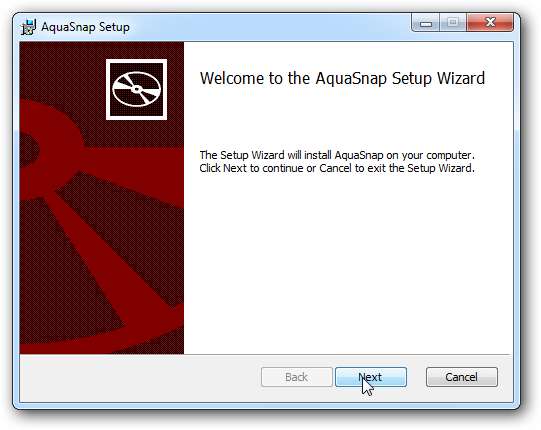
Το AquaSnap εκτελείται αυτόματα μόλις εγκατασταθεί και θα παρατηρήσετε ένα νέο εικονίδιο στο δίσκο του συστήματός σας.
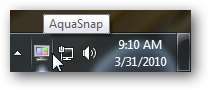
Τώρα μπορείτε να προχωρήσετε και να το χρησιμοποιήσετε. Σύρετε ένα παράθυρο σε οποιαδήποτε άκρη ή γωνία της επιφάνειας εργασίας σας και θα δείτε ένα εικονίδιο που δείχνει ποιο τμήμα της οθόνης θα καλύψει το παράθυρο.
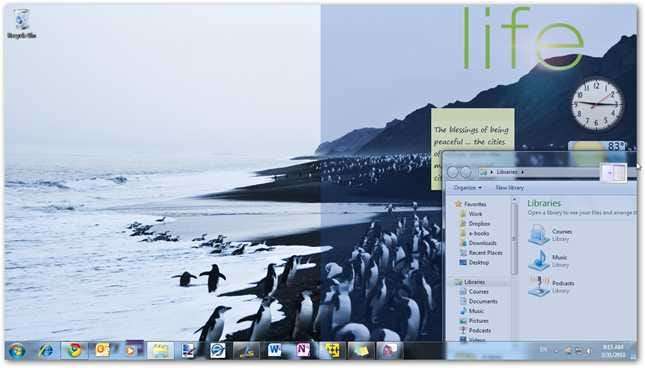
Σύροντάς το στο πλάι της οθόνης επέκτεινε το παράθυρο για να γεμίσει το δεξί μισό της οθόνης, ακριβώς όπως το προεπιλεγμένο Aero Snap στα Windows 7. Μπορείτε να σύρετε το παράθυρο μακριά για να το επαναφέρετε στο προηγούμενο μέγεθός του.
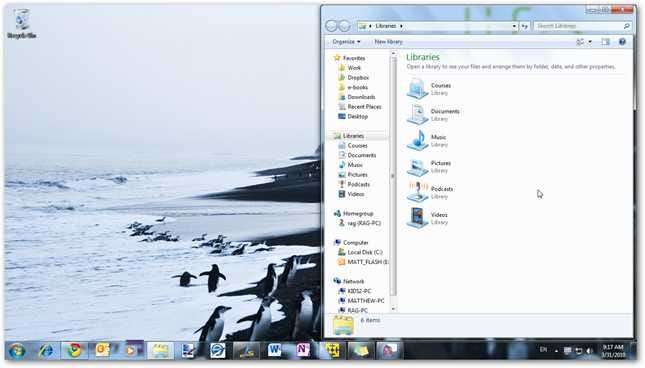
Το AquaSnap λειτουργεί και σε οποιαδήποτε γωνία της οθόνης, οπότε μπορείτε να έχετε 4 παράθυρα δίπλα-δίπλα. Έχουμε ήδη κουμπώσει 3 παράθυρα στις γωνίες και παρατηρούμε ότι σύρουμε ένα τέταρτο παράθυρο στην κάτω δεξιά γωνία.
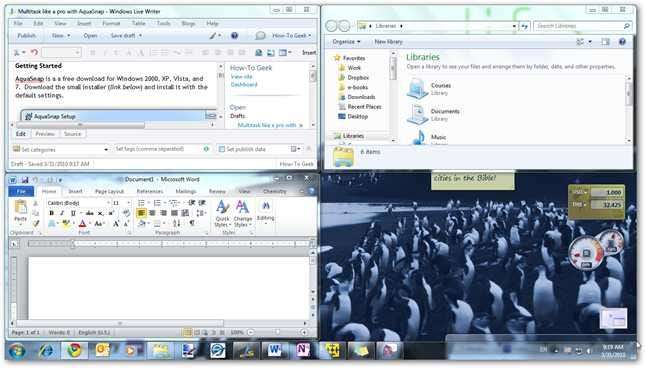
Μπορείτε επίσης να κουμπώσετε παράθυρα στο κάτω μέρος και στην κορυφή της οθόνης. Εδώ έχουμε το Word στο κάτω μισό της οθόνης και μεταφέρουμε το Chrome στην κορυφή.
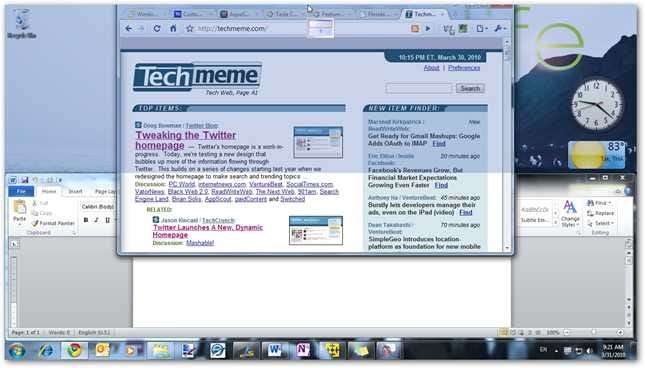
Μπορείτε ακόμη και να τραβήξετε εσωτερικά παράθυρα σε προγράμματα διασύνδεσης πολλαπλών εγγράφων (MDI) όπως το Excel. Εδώ σπάζουμε ένα βιβλίο εργασίας στο Excel προς τα αριστερά για να δούμε 2 βιβλία εργασίας το ένα δίπλα στο άλλο.
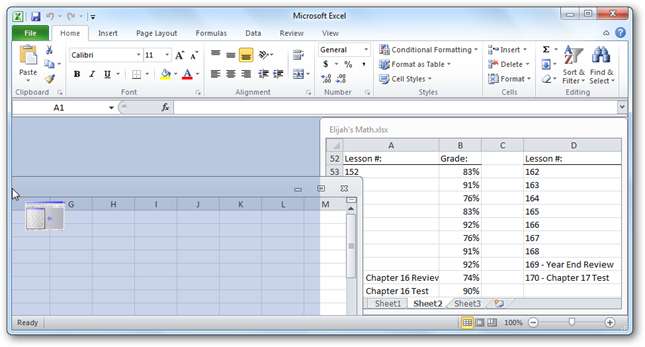
Επιπλέον, το AquaSnap σάς επιτρέπει να διατηρείτε οποιοδήποτε παράθυρο πάντα στην κορυφή. Απλώς ανακινήστε οποιοδήποτε παράθυρο και θα γίνει ημιδιαφανές και θα παραμείνει στην κορυφή όλων των άλλων παραθύρων. Παρατηρήστε τη διαφανή αριθμομηχανή εδώ πάνω από το Excel.
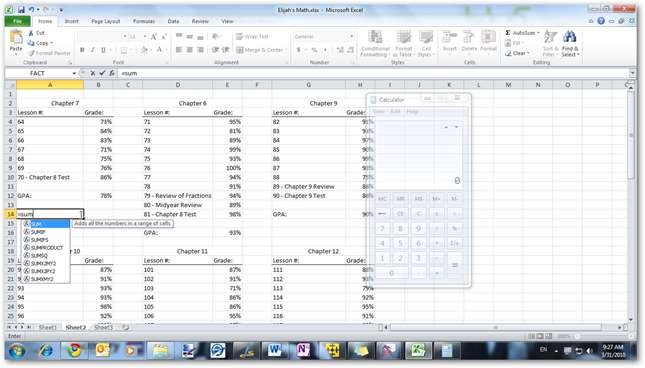
Όλες οι λειτουργίες του AquaSnap λειτουργούν εξαιρετικά στα Windows 2000, XP και Vista. Εδώ πατάμε το IE6 στα αριστερά της οθόνης σε XP.
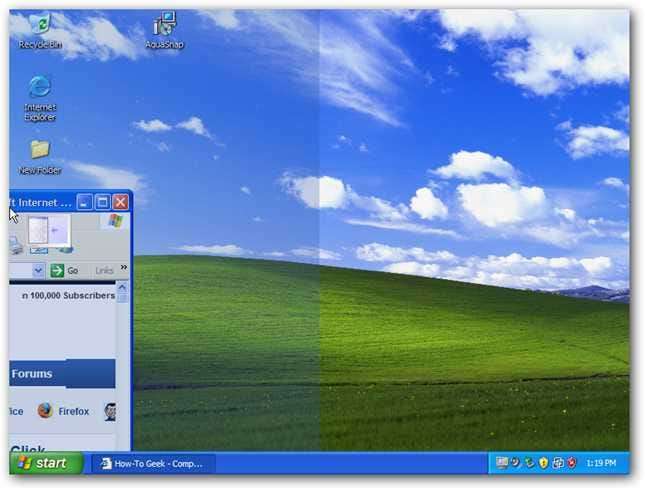
Εδώ είναι 3 παράθυρα που έχουν κουμπώσει στις πλευρές στο XP. Μπορείτε να συνδυάσετε τις λειτουργίες snap και να έχετε, για παράδειγμα, δύο παράθυρα στη δεξιά πλευρά και ένα παράθυρο στα αριστερά. Αυτός είναι ένας πολύ καλός τρόπος για να μεγιστοποιήσετε την παραγωγικότητα εάν χρειάζεστε περισσότερο χώρο σε ένα από τα παράθυρα.
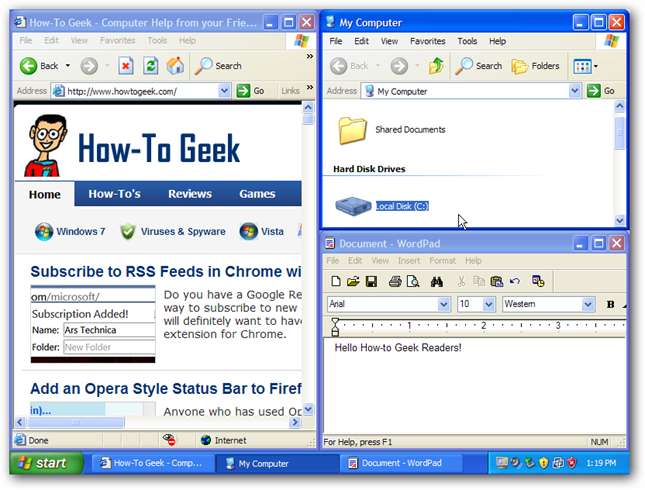
Ακόμα και το AquaShake λειτουργεί για να διατηρεί ένα παράθυρο διαφανές και στην κορυφή σε XP.
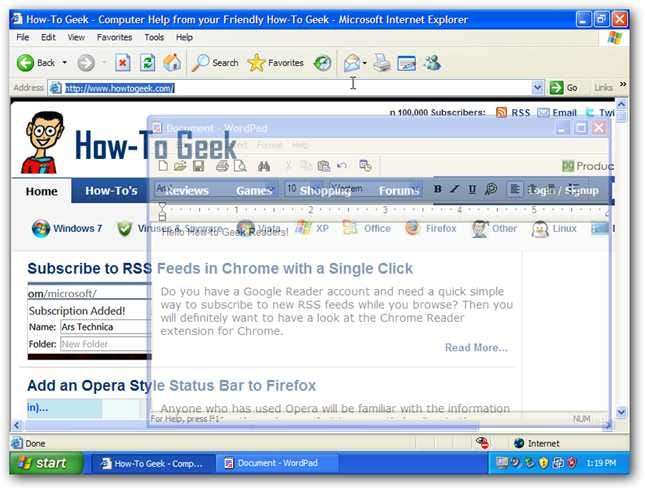
Ρυθμίσεις
Το AquaSnap έχει ένα λεπτομερές παράθυρο διαλόγου ρυθμίσεων όπου μπορείτε να το τροποποιήσετε ώστε να λειτουργεί ακριβώς όπως θέλετε. Απλώς κάντε δεξί κλικ στο εικονίδιο του στη γραμμή εργασιών και επιλέξτε Ρυθμίσεις.
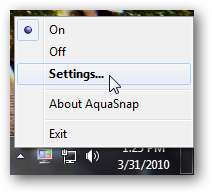
Από την πρώτη οθόνη, μπορείτε να επιλέξετε αν θέλετε το AquaSnap να ξεκινά με τα Windows και αν θέλετε να εμφανίζεται ένα εικονίδιο στο δίσκο συστήματος. Εάν απενεργοποιήσετε το εικονίδιο του δίσκου συστήματος, μπορείτε να αποκτήσετε πρόσβαση στις ρυθμίσεις AquaSnap από το Έναρξη> Όλα τα προγράμματα> AquaSnap> Διαμόρφωση (ή απλώς αναζήτηση για Διαμόρφωση σε Vista ή Windows 7).
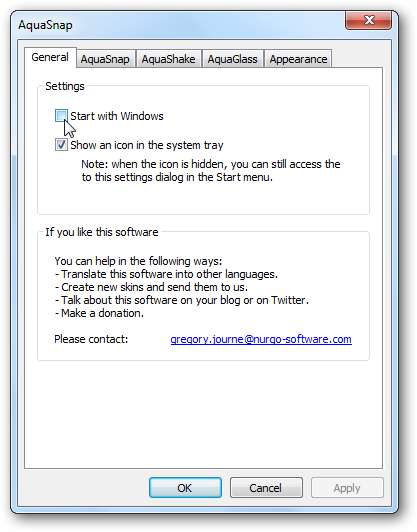
Η δεύτερη καρτέλα στις ρυθμίσεις σάς δίνει τη δυνατότητα να επιλέξετε τι θέλετε να κάνει κάθε περιοχή απόσπασης. Μπορείτε επίσης να επιλέξετε δύο άλλες προεπιλογές, όπως το AeroSnap (το οποίο λειτουργεί ακριβώς όπως το προεπιλεγμένο Aero Snap στα Windows 7) και το AquaSnap απλό (το οποίο κουμπώνει μόνο στις άκρες της οθόνης, όχι στις γωνίες).
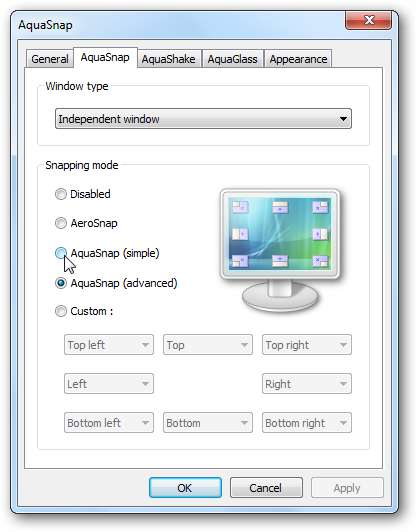
Η τρίτη καρτέλα σάς επιτρέπει να αυξήσετε ή να μειώσετε την αδιαφάνεια των καρφιτσωμένων παραθύρων κατά τη χρήση του AquaShake και επίσης σας επιτρέπει να αυξήσετε ή να μειώσετε την ευαισθησία ανακίνησης. Επιπλέον, εάν προτιμάτε την τυπική λειτουργία AeroShake, η οποία ελαχιστοποιεί όλα τα άλλα ανοιχτά παράθυρα όταν κουνάτε ένα παράθυρο, μπορείτε να το επιλέξετε επίσης.
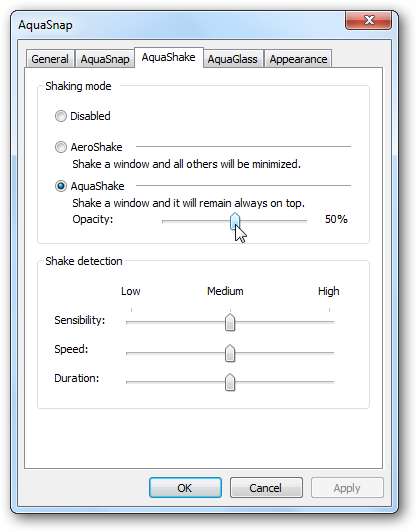
Η τέταρτη καρτέλα σας επιτρέπει να ενεργοποιήσετε μια προαιρετική δυνατότητα, το AquaGlass. Εάν το ενεργοποιήσετε, θα κάνει τα παράθυρα να γίνουν διαφανή όταν τα σύρετε σε όλη την οθόνη.
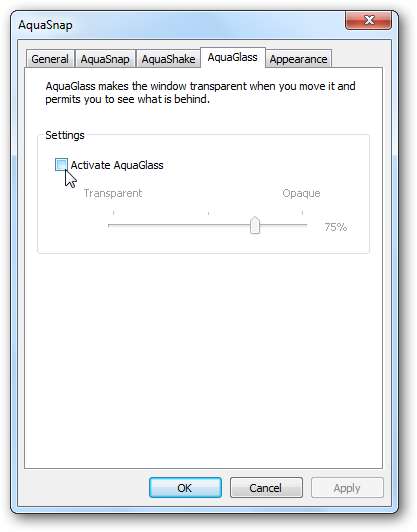
Τέλος, η τελευταία καρτέλα σάς επιτρέπει να αλλάξετε το χρώμα και την αδιαφάνεια του ορθογωνίου προεπισκόπησης ή απλώς να το απενεργοποιήσετε.

Ή, εάν θέλετε να απενεργοποιήσετε προσωρινά το AquaSnap, απλώς κάντε δεξί κλικ στο εικονίδιο του και επιλέξτε Απενεργοποίηση. Στα Windows 7, η απενεργοποίηση του AquaSnap θα επαναφέρει την τυπική λειτουργικότητα των Windows Aero Snap και σε άλλη έκδοση των Windows θα σταματήσει να σας αφήνει καθόλου τα παράθυρα. Στη συνέχεια, μπορείτε να επαναλάβετε τα βήματα και να επιλέξετε Ενεργοποίηση όταν θέλετε να χρησιμοποιήσετε ξανά το AquaSnap.

συμπέρασμα
Το AquaSnap είναι ένα εύχρηστο εργαλείο για να σας κάνει πιο παραγωγικούς στον υπολογιστή σας. Με μια μεγάλη ποικιλία χρήσιμων λειτουργιών, υπάρχει κάτι εδώ για όλους.







